电脑怎样强制关机 win10如何强制关机
更新时间:2024-08-12 09:45:58作者:jiang
在使用电脑的过程中,有时候我们会遇到一些程序无响应或者系统出现问题的情况,这时候就需要进行强制关机,在win10系统中,有几种方法可以强制关机电脑。一种是通过按住电源键5秒钟以上来强制关闭电脑,另一种是通过使用任务管理器来结束不响应的程序。无论哪种方法,都需要谨慎操作,以免造成数据丢失或系统损坏。希望大家在遇到电脑无响应的情况时,能够正确使用这些方法来强制关机。
方法如下:
1.如果死机了什么都不能动就长按电源键直到关机再重启即可。如果鼠标能动就直接点击左下角开始按下电源按钮点击“关机”即可。
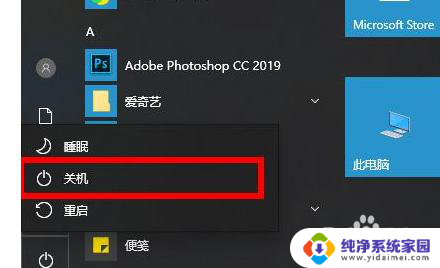
2.如果键盘有反应,按下“win+x”打开菜单,点击“关机或注销”即可。
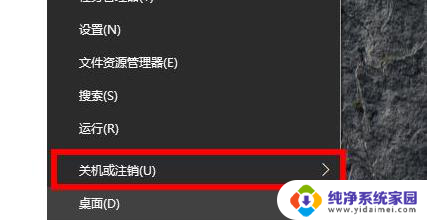
3.如果能够返回到桌面按下“Alt+F4”在弹出窗口中选择“关机”并点击“确定”。
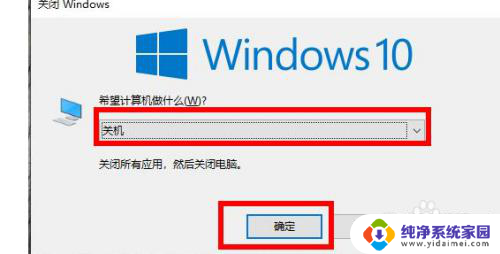
以上就是关于电脑如何强制关机的全部内容,如果您遇到类似情况,可以按照本文提供的方法来解决。
电脑怎样强制关机 win10如何强制关机相关教程
- 电脑卡了如何强制关机 win10如何强制关机快捷键
- window怎么强制关机 win10如何强制关机快捷键
- win10强制自动更新怎么关闭 如何阻止Win10强制更新驱动程序
- 关闭win10强制驱动签名 Win10怎么关闭驱动程序签名强制
- win10没电关机后无法开机 win10强制关机后无法启动解决方法
- 怎么强制关闭win10登录密码 如何关闭Windows 10开机PIN码或密码
- 强制解除win10开机pin密码 如何关闭Windows 10开机PIN码
- 怎么样强制卸载文件 win10如何强制卸载程序清理注册表
- 如何把游戏强制窗口化快捷键 win10游戏如何强制窗口化
- windows强制更新怎么办 win10强制更新导致电脑变慢怎么办
- 怎么查询电脑的dns地址 Win10如何查看本机的DNS地址
- 电脑怎么更改文件存储位置 win10默认文件存储位置如何更改
- win10恢复保留个人文件是什么文件 Win10重置此电脑会删除其他盘的数据吗
- win10怎么设置两个用户 Win10 如何添加多个本地账户
- 显示器尺寸在哪里看 win10显示器尺寸查看方法
- 打开卸载的软件 如何打开win10程序和功能窗口